
php-Editor Xinyi stellt Ihnen vor, wie Sie die Transparenz von Bildern in Microsoft Excel 2020 anpassen. Mit einer einfachen Methode können Sie die Transparenz eines Bildes ganz einfach ändern, sodass es sich besser in eine Tabelle oder ein Diagramm einfügt. Wenn Sie die in diesem Artikel beschriebenen Schritte befolgen, können Sie schnell die Fähigkeiten zum Anpassen der Bildtransparenz erlernen, um Ihre Excel-Dokumente professioneller und attraktiver zu gestalten.
Schritt 1: Suchen Sie zunächst nach „Einfügen“, klicken Sie auf „Bild“ und fügen Sie das Bild ein, das Sie anpassen möchten, wie in der Abbildung unten gezeigt.
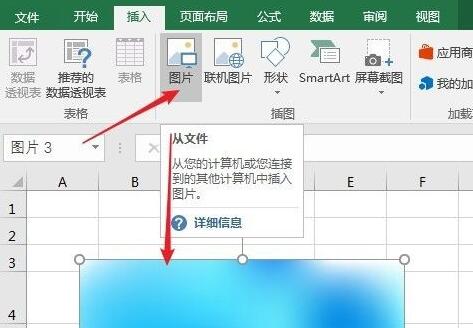
Schritt 2: Klicken Sie dann oben auf „Form“ und wählen Sie die gleiche Form wie in unserem Bild aus, wie unten gezeigt.
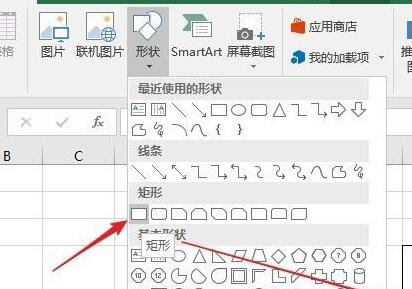
Schritt 3: Zeichnen Sie dann eine Form, die genau die gleiche Größe wie unser Bild hat. Hier zeichnen wir ein Rechteck, wie im Bild unten gezeigt.
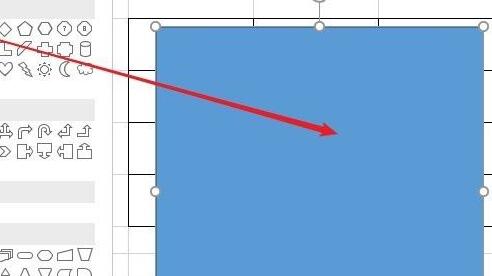
Schritt 4: Wählen Sie die gezeichnete Form aus, wählen Sie rechts „Bild oder Texturfüllung“ und dann „Datei“, um das Bild zu importieren, dessen Transparenz wir anpassen möchten, wie in der Abbildung unten gezeigt.
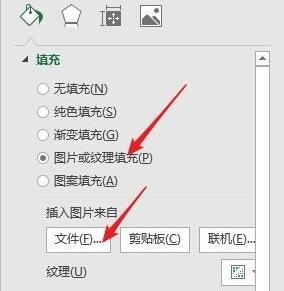
Schritt 5: Sie können die Bildtransparenz in der Textur „Transparenz“ unten ändern, wie im Bild unten gezeigt.
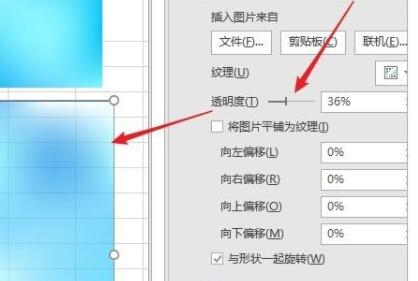
Das Obige ist der gesamte Inhalt zum Anpassen der Transparenz von Bildern in Microsoft Excel 2020, der Ihnen vom Editor bereitgestellt wurde. Ich hoffe, er wird Ihnen hilfreich sein.
Das obige ist der detaillierte Inhalt vonSo passen Sie die Bildtransparenz in Microsoft Excel 2020 an - So passen Sie die Bildtransparenz in Microsoft Excel 2020 an. Für weitere Informationen folgen Sie bitte anderen verwandten Artikeln auf der PHP chinesischen Website!